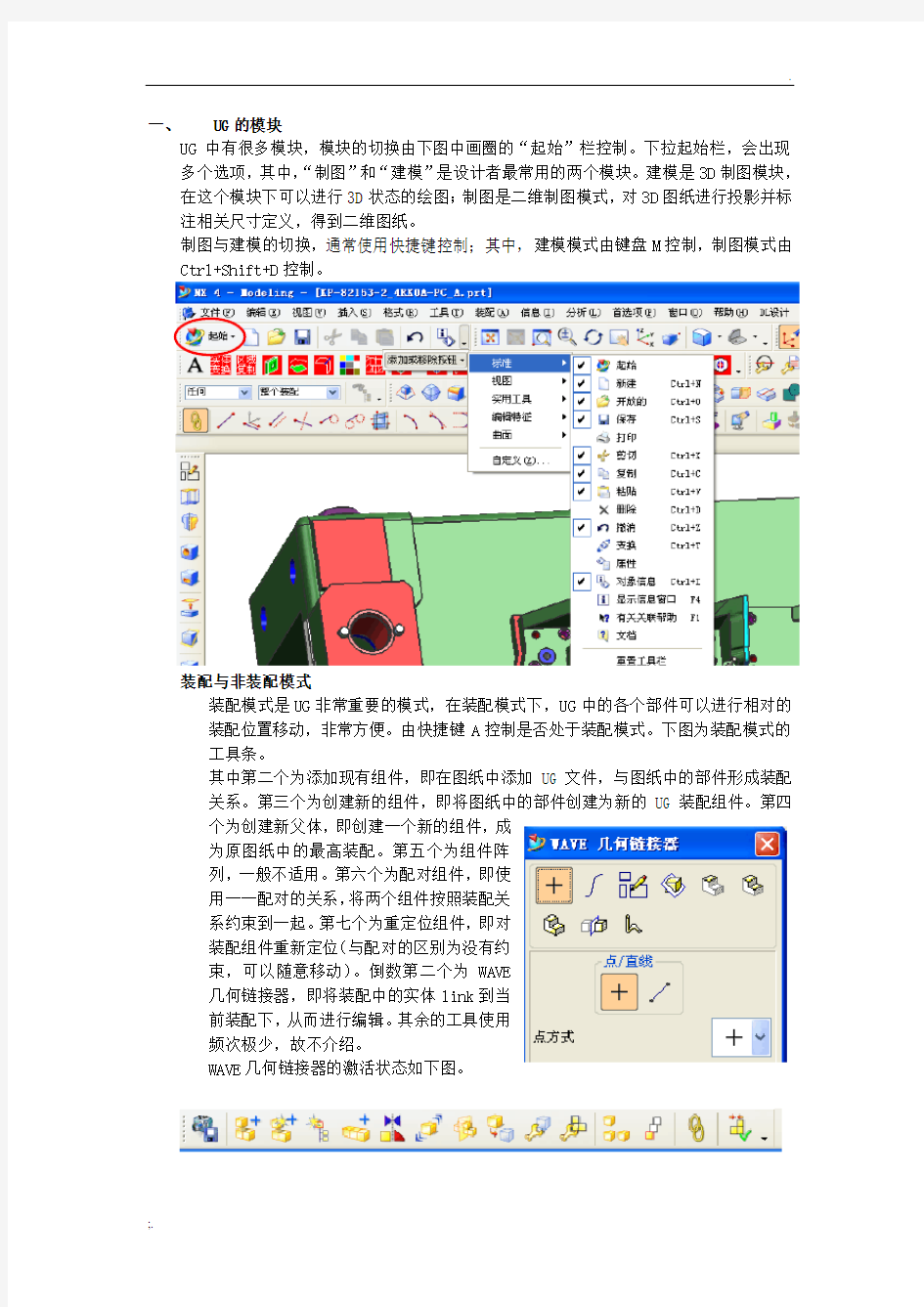

UG中有很多模块,模块的切换由下图中画圈的“起始”栏控制。下拉起始栏,会出现多个选项,其中,“制图”和“建模”是设计者最常用的两个模块。建模是3D制图模块,在这个模块下可以进行3D状态的绘图;制图是二维制图模式,对3D图纸进行投影并标注相关尺寸定义,得到二维图纸。
制图与建模的切换,通常使用快捷键控制;其中,建模模式由键盘M控制,制图模式由Ctrl+Shift+D控制。
装配与非装配模式
装配模式是UG非常重要的模式,在装配模式下,UG中的各个部件可以进行相对的装配位置移动,非常方便。由快捷键A控制是否处于装配模式。下图为装配模式的工具条。
其中第二个为添加现有组件,即在图纸中添加UG文件,与图纸中的部件形成装配关系。第三个为创建新的组件,即将图纸中的部件创建为新的UG装配组件。第四个为创建新父体,即创建一个新的组件,成
为原图纸中的最高装配。第五个为组件阵
列,一般不适用。第六个为配对组件,即使
用一一配对的关系,将两个组件按照装配关
系约束到一起。第七个为重定位组件,即对
装配组件重新定位(与配对的区别为没有约
束,可以随意移动)。倒数第二个为WAVE
几何链接器,即将装配中的实体link到当
前装配下,从而进行编辑。其余的工具使用
频次极少,故不介绍。
WAVE几何链接器的激活状态如下图。
UG中的基本菜单如上图所示。各个公司可能会针对UG开发出各具特色的工具,在这里不做赘述。
1、文件(快捷键Alt+F)
文件菜单下拉后如图所示,UG需
要新建部件或打开一个部件后才可以
进行编辑。除此之外常用的工具有“绘
图”“导入”“导出”和“实用工具”。
其中,绘图是针对二维图进行图纸绘
制,绘制出的图纸可以进行打印。“导
入”和“导出”是对应的两个工具,
常用的为导入或导出部件,即将外部
部件导入打开中的UG部件,或将打开
中的UG部件导出至单独或已有部件
中,这个过程中坐标轴按当前坐标。
“实用工具”最常使用的是部件清理,
部件编辑过程中有时会产生有害的过
程数据,导致部件无法转换数据,此
时需要使用部件清理,清理完后可以
进行数据转换。
2、编辑(快捷键Alt+E,下述依此
不再详述。)
编辑菜单中常用的为“复制
(粘贴)特征(快捷键选中需
要复制的项目后Ctrl+C,
Ctrl+V)”,“隐藏”“变换”“对象
显示”“曲线”和“特征”。
I 隐藏
隐藏下有多个工具,最常用
的为隐藏、反向隐藏全部和显示
部件中所有,隐藏的意义为将当
前部件不使用的部分移动至背
侧,以方便编辑或查看当前部件,
反向隐藏即查看已隐藏部件,将
当前部件移至背侧,显示部件中
所有即将所有部件当前显示。快
捷键分别为Ctrl+B,
Ctrl+Shift+B和Ctrl+Shift+U。
II 变换
变换是将非装配部件进行移动和变换,快
捷键为Ctrl+T。点击变换工具并点选需要进行
变换的部件后,会弹出如图所示的工具框。常
用的为“平移”、“绕点旋转”“用直线作镜像”、
“绕直线旋转”、“通过一平面镜像”。其中平移
是将选中部件从一处平移至另一处,可以通过
点到点移动或直接通过坐标轴尺寸移动;旋转
是将选中部件绕点或直线进行旋转;镜像是将
选中部件按直线或平面对称。具体操作步骤不
详述。
III 对象显示
对象显示的快捷键为Ctrl+J,是对部件进
行图层、颜色、线型、透明度等编辑。具体情
况不详述。
IV 曲线
UG中针对曲线的编辑有多个工具
条,其中此处的曲线工具是对已有曲线
进行编辑。各个工具的使用意义及用法
从名称上可以看出来的不再详述。其中
拉伸和曲线长度都是编辑曲线的长度
的,拉伸是采用坐标轴数值控制曲线的
拉伸长度,而曲线长度直接通过手动拉
伸曲线。光顺样条是对无法进行拉伸片
体(后序会讲到)的曲线进行光顺,消
除缺陷部分的工具。
V 特征
特征中常用的只有“编辑参数”、“使
用回滚编辑”和“移除参数”三个工具。
其中编辑和使用回滚编辑可以直接右键
选取带参数的部件点选,带参数的部件可
以通过这个方式调整参数从而达到最佳
方案。移除参数是将选中部件的参数移
除,移除后不可使用编辑参数和回滚编辑
进行调整,只能通过其他方式调整。但移
除参数可以极大的减小数据量,从而减轻
电脑的使用压力,因此推荐编辑过程中能经常对部件参数进行清理。
3、视图
视图中的大部分操作都可以在UG文件的空白处点击鼠标右键操作。此外的重要工具有“操作-剖面切换/剖面”和“方位”。
I 剖面切换/剖面
剖面是UG中的一项重要操作,用于检
查UG部件中的可能缺陷部位。剖面的
快捷键为Ctrl+H,点选后会出现框住部
件的长方体和一个坐标轴,可以通过点
选长方体的某个面并拖动坐标轴从而
移动剖面位置,以达到检查部件中间部
位的目的。剖面完成后,可以点选剖面
切换以取消剖面。
II 方位
方位为UG中控制坐标轴的工具,可以
通过该工具建立和更改坐标轴。其中,
前五个都是建立坐标系的工具,通过不
同的约束建立新的坐标系。倒数第三个
为ACS,即绝对坐标系,点选出现绝对
坐标系。最后一个为坐标系到坐标系,
点选之后选择一处坐标,即可将UG部
件坐标系进行更改。
4、插入
插入菜单是UG使用中最常需要
用到的部分,其中包含的工具
条非常之多,以下一一列举。
I 基准/点
基准/点中常用的为基准平面,意义在
于构造一个平面作为基准。其具体构造
面的方式不一一赘述,通过图表可以较
为清晰的看懂。
II 曲线
插入中的曲线主要为曲线制作及编辑。
其中直线和圆弧/圆为依据约束进行直
线和圆弧/圆的设计,设计的直线和圆弧/圆带有参数,可以进行二次编辑。直线和圆弧下拉的
菜单中的工
具为通过其
他约束设计
直线与圆
弧,详情如
右图所示。
基本区县中
的工具与编
辑菜单下的
曲线大体相
同,不做赘
述。样条是
根据点拟合
而获得非圆
弧的曲线。
文本为在UG
中输入文
字,通常用
于模具铸字
或注释,可以设置字体大小及位置。其他工具用得很少,故不介绍。
III 来自曲线集的曲线
这个工具是曲线类非常常用
的工具。偏置曲线是将选中
的曲线按参数偏置,桥接为
两条不相连的曲线间构造一
条与两线相切的样条,合并
为将多条曲线合并为一条曲
线,投影为将曲线投影至某
个面上。可以根据不同需要
选择这些工具。未介绍的工
具在日常使用中频次不高,
不做赘述。
IV 来自实体集的曲线
该工具中求交偶尔会用到,两面相交
需要找出其中的交线时会用到该工
具。
V 设计特征
设计特征下最常使用的工具有拉伸、长
方体、圆柱体和孔,其他的使用不多。
拉伸是通过曲线或实体的边拉伸出片体
和实体,是UG中构造出三维实体最重要
的方式。长方体和圆柱体是直接通过设
置参数构出相应实体。孔为在实体上打
孔,设置参数后选择平面并确定距边值,
从而在实体上打孔,孔有光孔、沉头孔
及埋头孔,分别对应螺钉的不同安装方
式。
VI 关联复制
关联复制是复制出与原有部件相关联的
特征。WAVE几何链接
器前面已经说过。抽取
与WAVE几何链接器的
区别在于抽取是链接
非装配的实体上的特
征,而WAVE几何链接器是抽取装配上的特征。
VII 联合体
联合体中常用的有求和、
求差、求交和缝合。求和、
求差、求交都是针对实体
而言的,由多个实体互相
之间进行相对应的操作。
缝合只针对片体操作,片
体为平面体,同时具有面
和体的双重特征,缝合可以将多个片体整合为一个片体,但是需要注意片体之间缝隙不能太大也不可相交,否则会无法缝合。
VIII 裁剪
裁剪下的工具除了分割面和修剪体,其他的都非常重要。合并面通常是在替换面(见XI 直接建模)后,当两个面之间有边界时使用,一般替换面后紧跟着合并面,新的面会光顺。分割体是通
过点、线、面的约束,将
片体或实体分割成多个
体。修剪的片体是对片体
进行修剪,沿着某条曲线
分割片体,点选保留一
侧,另一侧片体被剪除。
修剪与延伸是对片体的
边界进行延伸,以扩大片体的范围。
IX 偏置/比例
偏置/比例下方常用的只有
大致偏置和偏置面两个。大
致偏置是对片体进行偏置,
由于公差放量较大,因此偏
置出的是一个大致的片体。
偏置面是对一个面(实体或
片体)进行偏置,偏置后的
面与原面之间的距离即为偏
置距离。
X 细节特征
细节特征中,边倒圆和倒斜角
是最常用的两个工具,这两个
工具都是针对面的边使用的,
不同的是一个是倒R角,另一
个是倒斜角。具体内容不做赘
述。
XI 直接建模
直接建模中的约束面有些人
很喜欢使用,但我用得很少,
而且对用法不是特别清晰,所
以不详述,但是使用已有面约
束新面比较方便,可以自己研
究一下。使用频率高的有替换
面、移动区域和重新倒圆面。
当需要将两个面合并到同一
个面上时,通常需要使用替换
面,将目标面替换成工具面,再使用合并面将两个面合并。这在通常情况下使用频率非常高。移动区域是对单个实体上的单个或多个面进行变换,变换后的区域仍属于原实体。
在倒圆后如果消除了参数,又需要更改倒圆的R时,就需要使用重新倒圆面这个工具。点选重新倒圆面,再点选需要更改的倒圆,重新定义R角即可。
5、格式
格式菜单中,图层、WCS、
引用集是最常用的几个
工具。图层是UG非常重
要的一个特色,通过图层
的控制,可以将各个部件
分别移至共256个图层
中,并通过图层的显示与
隐藏来控制部件是否显
示。
I 图层的设置
图层的设置通过快捷键
Ctrl+L控制,可以通过选
择某个图层为可选来使
之显示,或将某个图层选为不可见使之不显示。通常选
用最常用的层作为工作层,工作层内的部件一直可见,
只能通过隐藏/反向隐藏控制是否可见。不可见图层,
即使通过反向隐藏也不可见。
II 移动至图层
用于将部件移动至某图层。通常不使用该工具,直接使
用编辑显示即可更改部件的图层。
III WCS
WCS与插入-方位的工具大体相同,除此之外,显示和
保存是常用的工具,控制WCS的显示,可以在UG中选
择坐标是否可见,快捷键为W。保存则是将当前坐标保
存,得到一个坐标系,坐标系可选。通常在多坐标系切
换时使用这个工具,以免重复构造坐标系。
IV 引用集
引用集是将同一部件的各个特征分别作为单个的引用集,在装配中可以选择显示某个引用集,以控制该部件需要显示的部位。
6、工具
工具菜单下的使用得比较少,常用的有工具-装配导航器中的折叠、展开、打包和解包。此外,该菜单下的车辆设计自动化下的工具条可能有用。
7、装配
装配下的工具条,在前面已经介绍了,不再赘述。
8、信息
信息菜单下的对象和点比较常用,通常用于检查对象(包含点、面、体)的信息。
9、分析
分析菜单下的距离到质量属性都是比
较常用的工具,其中距离和角度不需
要多说,距离的选项比较多,可以适
应投影距离、屏幕距离、长度、半径
等多种不同环境的测量。偏差中的检
查适用于测量不规格曲线或面之间的
偏差,最小距离、最大距离、最小角
度、最大角度等。圆弧长与距离中的
长度用处一致,不专门使用。最小半
径用于检查不规则面上的最小半径的
位置及参数。面属性用于查看对象面
的面积及周长。几何属性可以查看动态的点属
性或面属性。质量属性可以查看实体的大致质
量和体积。
10、首选项
首选项中的选择、可视化性能和3D输入设备
是UG的初始设定,选择可以调整鼠标的光标十字线
和拾取延时;可视化性能-大模型-固定帧速率取消
后,UG部件的显示不会出现大方块的延迟;3D输入
设备可以调整鼠标的灵敏度和旋转平移缩放的控
制。这三个选项只需第一次使用时设置即可。
可视化中的选项可以调整UG中的背景色,其他的设置采用初始设置即可,一般不需另外设置。
三、其他
熟悉所有的菜单后,基本UG的使用就没有太大问题了。如果需要更方便的使用UG,还需要学会拖出工具条及设置快捷键。
工具条的拖出很简单,在UG界面窗口以外的任何部位点击右键,就可以出现很长的工具条选项,勾选想要的工具条后,
将出现的工具条拖到窗口
上,并勾选出想要的工具即
可。工具条中工具的点选如
右图所示。
快捷键的设置步骤如下:
1、右键出工具条选项,鼠
标点击最下方的自定义。
2、找到右下方的键盘,点击,弹出定制键盘窗口。在上方的两栏里找到想要设置的工具,
在右下方的“按新的快捷键”框中直接按选想要设置的快捷键并点击指定,即可设置新的快捷键。
3、设置完成后,关闭定制键盘窗
口,在自定义窗口点击角色栏,
选择创建,在电脑的某个文件夹
下保存角色。该角色文件可以在
任何一个UG环境中加载,并得
到保存的工具条及快捷键。
在UG界面窗口的空白处点击右键,
即可出现右侧所示的工具栏,其中
的都是显示相关的工具。其中渲染
样式中一般选择带边着色进行设
计,如果要查看透明状态下的部件,
可以编辑对象显示中的透明度,也
可以使用此处带有变暗边的线框。
定向视图中包含各种视图模式,点
选后UG部件会按所选的视图显示。
在窗口中长按鼠标中键可以进行旋
转操作,同时长按鼠标左键和中键
或同时按下Ctrl和鼠标中键可以进行缩放操作,同时长按
鼠标中键和右键或同时按下Shift和鼠标中键可以进行平
移操作。
UG的二维设计暂且先不说了,如果后续需要,我再做一个
详细的说明。右键选出右图的工具条,基本可以无师自通了。